Имитация на изображението в Photoshop
Светът е пълен с талантливи и креативни хора, които притежават ръце, за да се създаде зашеметяващ шедьоври, но не всички, представлявана подарък и остава само мечта за него.
Но не се разстрои! С помощта на Photoshop, можете да създадете интересни, наподобяваща боядисани изображение. В днешния урок ще ви покажа как в няколко стъпки, за да се превърне един обикновен снимка в произведение на изкуството.
Ефектът, че ние ще създадем в този урок, ще се превърне един обикновен изображение в реалистична рисунка с ясно проследени мазки. Тази техника е подходяща за създаване на ретро филмови плакати, или просто да се даде стилизирано изображение на един необичаен вид.

Отворете изберете изображение в Photoshop. Аз избрах тук е портрет на един мъж.
Добави корекция слой Curves затъмняват тъмните области и светли области се облекчи, с една дума, увеличаване на контраста. Настройки за кривата гледат на снимката по-долу.

С помощта на комбинация от клавиши Ctrl + J, два пъти дублира фон слой. След това се отнася за второто копие на High Pass Filter (High Pass).
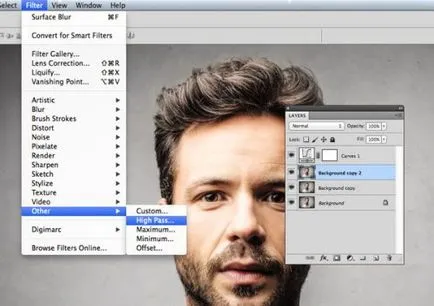
Регулиране на радиуса на филтъра, така че малък детайл снимки започнаха да се появяват на сив фон. Това ще е достатъчно да се определи стойност в диапазона от 1 до 3 пиксела.
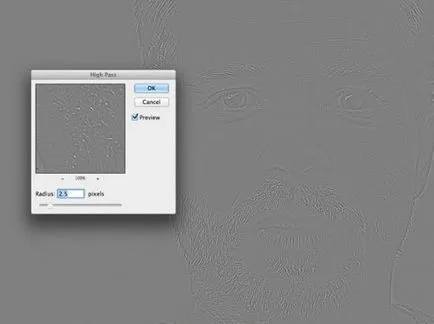
режима на смесване за този слой настроен на Linear Light (линеен светлина). В резултат на това контраста на изображенията ще се увеличи още повече, особено в косата и набола брада.
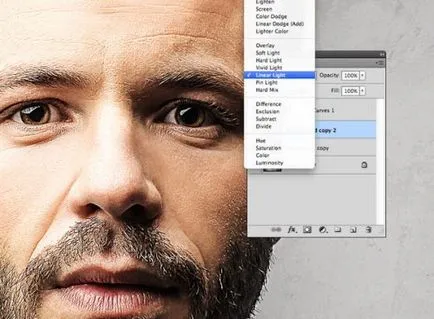
цветови контраст Един слой филтър комбинира с дубликат фон, а след това отидете на Filter раздела> Stylize> дифузно (Filter - Styling - Diffusion).
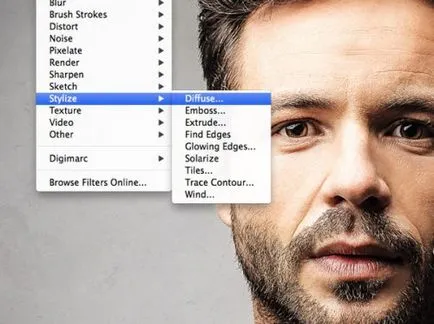
В настройката на режима дифузия филтър, задаване на анизотропни (анизотропна), за даване на груб ефект на четката.
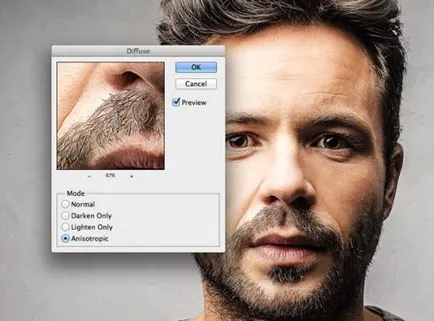
Обърнете добър поглед към картината, имаше един груб и неприятен за гледане на текстурата на кожата. Сега ние ще премахне.

Завъртане на изображението на 90 градуса по часовниковата стрелка, ще Image> завъртане на изображението (на снимката - завъртане на изображението). Натискането на Ctrl + F повторение прилагане на дифузия филтър.
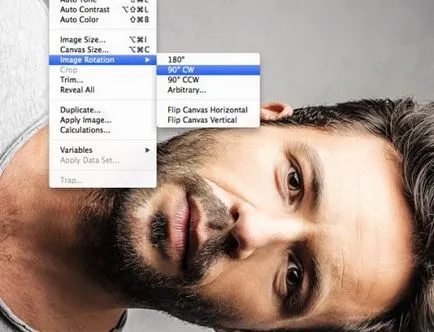
Връщане на изображението към първоначалната си позиция и да се върти на 90 градуса обратно на часовниковата стрелка, отново прилагане дифузия филтър. Връщане на изображението към първоначалната си позиция.
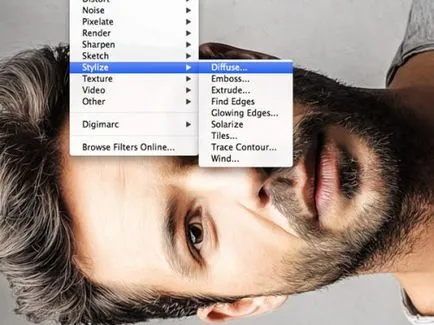
В резултат на повтарящо се прилагане на филтър Diffusion картина изглежда по изготвен и леко замъглено. Отидете на Filter> Sharpen> Sharpen Смарт (Filter - Sharpen - "Smart" острота), за да се определи някои от детайлите на изображението.
За да се установи ефекта на 100%, но за стойността на радиуса се задава малка, около 1 пиксел.
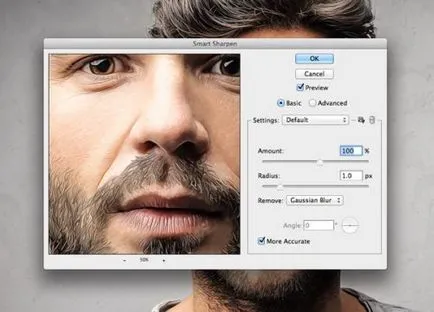
Резултатът е добър. Но има един малък трик, който напълно се превърне снимка в рисунка с ясно проследени с четката. В размазване филтър изберете повърхността Замъгляване (размазване на повърхността) и се регулира стойността на радиус 50 пиксела, 15 праг.
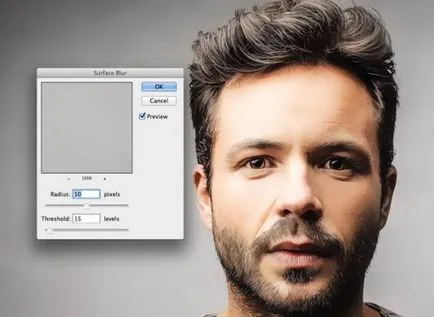
Резултатът е готин ефект, който симулира цифров живопис. Размити смесване цветове и появата на фини четката наистина помагат да се постигне ефекта на реалистична цифра, създаване на четка.

Ефектът е наистина оказа необичайно. От разстояние, малките детайли се обединяват, и картината изглежда като обикновена снимка, но си струва, че е малко по-близо и по обичайния снимката превръща в шедьовър на стотици индивидуални четката.
